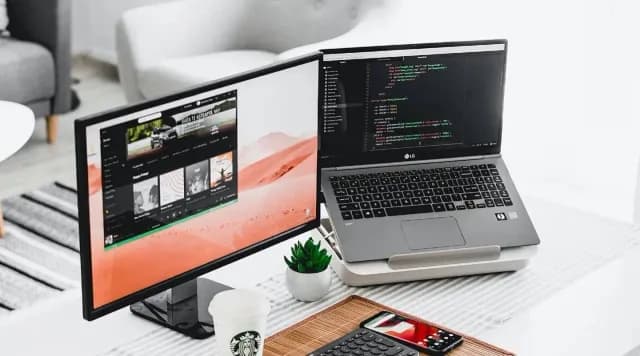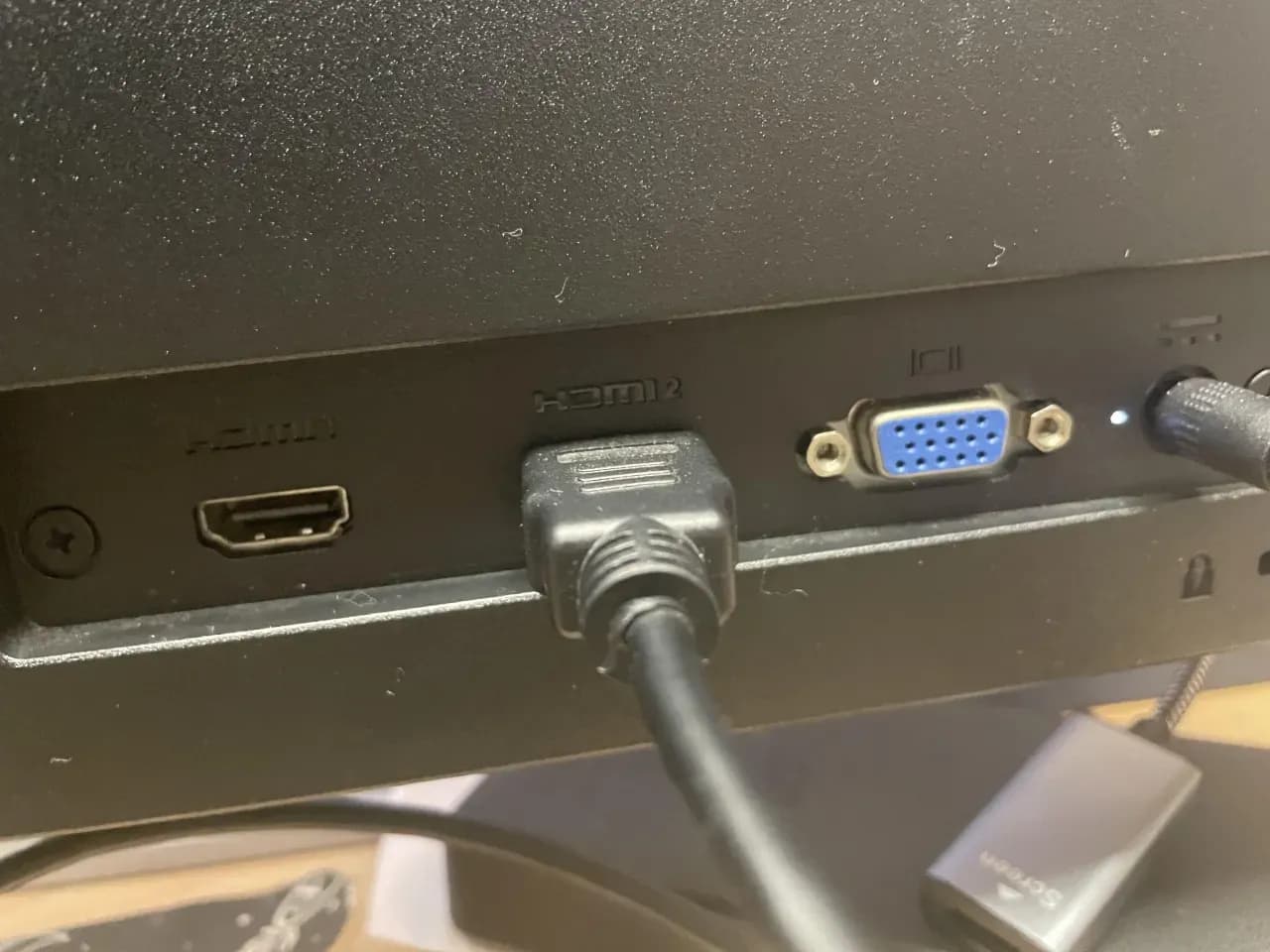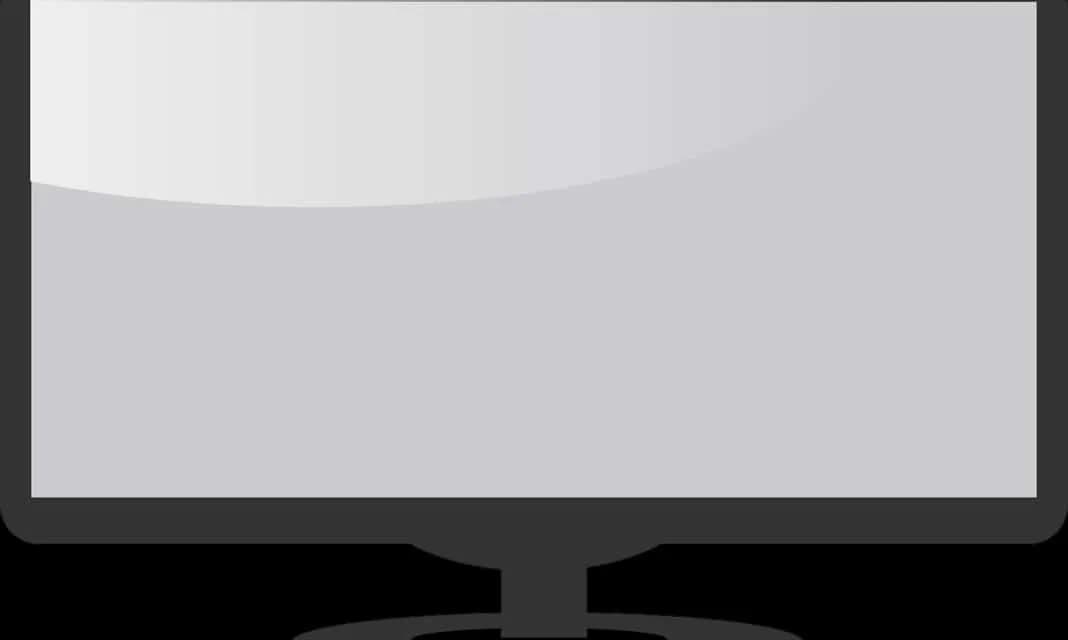Formatowanie pendrive'a może wydawać się skomplikowane, ale z naszym przewodnikiem stanie się to łatwe i szybkie. Dowiesz się, jak używać Eksploratora plików, Zarządzania dyskami oraz wiersza poleceń, aby skutecznie sformatować swój dysk USB. Pamiętaj, aby przed rozpoczęciem formatowania wykonać kopię zapasową ważnych danych, ponieważ proces ten usunie wszystkie pliki z pendrive'a.
Najważniejsze informacje:- Możesz sformatować pendrive na NTFS za pomocą Eksploratora plików, Zarządzania dyskami lub wiersza poleceń.
- Przed formatowaniem zawsze wykonaj kopię zapasową danych, aby uniknąć ich utraty.
- NTFS oferuje lepszą wydajność i bezpieczeństwo w porównaniu do innych systemów plików, takich jak FAT32.
- W przypadku problemów z formatowaniem, możesz spróbować usunąć wolumin i utworzyć nowy prosty NTFS.
Jak sformatować pendrive na NTFS w systemie Windows bez problemów
Aby sformatować pendrive na NTFS, można skorzystać z dwóch głównych metod: używając Eksploratora plików lub Zarządzania dyskami. Oba procesy są stosunkowo proste i można je wykonać w kilku krokach. Ważne jest, aby upewnić się, że wybrany dysk jest tym, który chcemy sformatować, ponieważ formatowanie usunie wszystkie dane z pendrive'a.
W pierwszej metodzie, korzystając z Eksploratora plików, wystarczy otworzyć okno Eksploratora (przycisk Windows + E), zlokalizować napęd USB, kliknąć na niego prawym przyciskiem myszy i wybrać opcję „Formatuj”. Następnie ustawiamy NTFS jako system plików, zaznaczamy „Szybkie formatowanie” i klikamy „Start”, aby rozpocząć proces. W drugiej metodzie, korzystając z Zarządzania dyskami, klikamy prawym przyciskiem myszy na „Ten komputer”, wybieramy „Zarządzaj” i przechodzimy do „Zarządzania dyskami”, gdzie również możemy sformatować nasz pendrive.
Krok po kroku: Formatowanie pendrive na NTFS w Eksploratorze
Aby sformatować pendrive w Eksploratorze plików, wykonaj następujące kroki. Najpierw otwórz Eksplorator plików, naciskając klawisze Windows + E. Następnie zlokalizuj swój pendrive w sekcji „Ten komputer”. Kliknij prawym przyciskiem myszy na napędzie USB i wybierz opcję „Formatuj”. W nowym oknie ustaw NTFS jako system plików, zaznacz „Szybkie formatowanie” i kliknij „Start”. Po zakończeniu procesu, pendrive będzie gotowy do użycia z nowym systemem plików.Alternatywne metody: Formatowanie pendrive przez Zarządzanie dyskami
Jeśli preferujesz użycie narzędzia wbudowanego w system Windows, możesz sformatować swój pendrive za pomocą Zarządzania dyskami. Aby to zrobić, kliknij prawym przyciskiem myszy na ikonę „Ten komputer” na pulpicie lub w Eksploratorze plików i wybierz opcję „Zarządzaj”. Następnie przejdź do sekcji „Zarządzanie dyskami”. Znajdź swój napęd USB na liście dysków, kliknij na niego prawym przyciskiem myszy i wybierz „Formatuj”. Upewnij się, że wybrałeś właściwy napęd, ponieważ operacja ta usunie wszystkie dane.
W nowym oknie dialogowym ustaw system plików na NTFS, zaznacz opcję „Szybkie formatowanie” i kliknij „OK”, aby potwierdzić. Proces formatowania rozpocznie się, a po jego zakończeniu twój pendrive będzie gotowy do użycia z nowym systemem plików. Pamiętaj, że korzystanie z Zarządzania dyskami może być bardziej przejrzyste, zwłaszcza jeśli chcesz zobaczyć wszystkie dostępne dyski w systemie.
Kluczowe przygotowania: Jak zrobić kopię zapasową danych
Przed przystąpieniem do formatowania pendrive'a, niezwykle istotne jest, aby wykonać kopię zapasową danych, które się na nim znajdują. Istnieje wiele metod, które pozwalają na skuteczne zabezpieczenie plików. Po pierwsze, można po prostu skopiować i wkleić zawartość pendrive'a na komputerze. Wystarczy otworzyć Eksplorator plików, zaznaczyć wszystkie pliki na pendrive'ie, a następnie przenieść je do wybranej lokalizacji na dysku twardym.
Alternatywnie, można skorzystać z oprogramowania do tworzenia kopii zapasowych, takiego jak EaseUS Todo Backup czy Acronis True Image. Te programy oferują bardziej zaawansowane opcje, takie jak automatyczne tworzenie kopii zapasowych w określonych interwałach czasowych. Umożliwiają również tworzenie obrazów dysków, co jest przydatne w przypadku potrzeby przywrócenia całej struktury plików. Pamiętaj, aby zawsze upewnić się, że kopia zapasowa została pomyślnie wykonana przed przystąpieniem do formatowania.
| Nazwa oprogramowania | Funkcje |
| EaseUS Todo Backup | Automatyczne kopie zapasowe, przywracanie systemu, klonowanie dysków |
| Acronis True Image | Tworzenie obrazów dysków, synchronizacja plików, ochrona danych w chmurze |
Co zrobić, gdy pendrive nie chce się formatować
Jeśli napotykasz problemy podczas próby formatowania pendrive'a, istnieje kilka kroków, które możesz podjąć, aby rozwiązać te trudności. Po pierwsze, upewnij się, że pendrive nie jest zablokowany fizycznie; niektóre modele mają przełączniki zabezpieczające przed zapisem. Jeśli to nie pomaga, spróbuj podłączyć pendrive do innego portu USB lub innego komputera, aby sprawdzić, czy problem nie leży w sprzęcie.
Innym sposobem na rozwiązanie problemu jest użycie narzędzia do zarządzania dyskami, aby usunąć wolumin pendrive'a i utworzyć nowy. W niektórych przypadkach, jeżeli pendrive jest uszkodzony, może być konieczne skorzystanie z oprogramowania do odzyskiwania danych, aby przywrócić dane przed formatowaniem. Jeśli wszystkie inne metody zawiodą, rozważ skontaktowanie się z pomocą techniczną producenta.
Jakie są zalety systemu plików NTFS dla pendrive
System plików NTFS (New Technology File System) oferuje szereg korzyści w porównaniu do starszych systemów, takich jak FAT32. Przede wszystkim, NTFS obsługuje większe pliki i wolumeny, co oznacza, że możesz przechowywać pliki większe niż 4 GB, co jest ograniczeniem FAT32. Dodatkowo, NTFS zapewnia lepszą ochronę danych dzięki funkcjom takim jak szyfrowanie i możliwość ustawiania uprawnień do plików, co zwiększa bezpieczeństwo przechowywanych informacji.
Inną istotną zaletą NTFS jest jego efektywność w zarządzaniu przestrzenią dyskową. System ten wykorzystuje technologię kompresji, co pozwala na oszczędność miejsca na dysku. NTFS wspiera również mechanizmy odzyskiwania danych, co jest kluczowe w przypadku awarii systemu. Porównując NTFS z FAT32, widać, że NTFS jest bardziej zaawansowanym i funkcjonalnym systemem plików, co czyni go lepszym wyborem dla nowoczesnych użytkowników.
Porównanie NTFS z FAT32: Co wybrać dla swojego pendrive
Wybór między NTFS a FAT32 zależy od twoich potrzeb. NTFS jest idealny, jeśli planujesz przechowywać duże pliki, takie jak filmy czy obrazy dysków, ponieważ obsługuje pliki o wielkości przekraczającej 4 GB. Z kolei FAT32 jest bardziej uniwersalny i jest obsługiwany przez większość urządzeń, w tym starsze systemy operacyjne i niektóre urządzenia multimedialne. Jeśli jednak zależy ci na bezpieczeństwie i funkcjonalności, NTFS będzie lepszym wyborem, szczególnie w środowiskach, gdzie ważne jest zarządzanie danymi i ich ochrona.
| Cecha | NTFS | FAT32 |
| Max. rozmiar pliku | Brak ograniczeń (teoretycznie do 16 TB) | 4 GB |
| Max. rozmiar woluminu | Teoretycznie do 16 TB | 2 TB |
| Bezpieczeństwo | Wsparcie dla szyfrowania i uprawnień | Brak wsparcia dla uprawnień |
| Obsługa kompresji | Tak | Nie |
Wydajność i bezpieczeństwo: Dlaczego NTFS jest lepszy
System plików NTFS (New Technology File System) oferuje wiele wydajnościowych i bezpieczeństwowych korzyści w porównaniu do innych systemów plików, takich jak FAT32. Jedną z kluczowych zalet NTFS jest jego zdolność do zarządzania dużymi plikami i wolumenami, co czyni go idealnym wyborem do przechowywania dużych danych, takich jak filmy czy bazy danych. NTFS obsługuje również mechanizmy odzyskiwania danych, które pozwalają na przywrócenie systemu plików po awarii, co jest niezwykle istotne w kontekście ochrony ważnych informacji.
Dodatkowo, NTFS oferuje zaawansowane funkcje bezpieczeństwa, takie jak szyfrowanie plików oraz możliwość ustawiania uprawnień dostępu dla różnych użytkowników. Dzięki temu użytkownicy mogą kontrolować, kto ma dostęp do ich danych, co jest kluczowe w środowiskach, gdzie bezpieczeństwo informacji jest priorytetem. W porównaniu do FAT32, NTFS zapewnia lepszą ochronę danych, co czyni go bardziej odpowiednim rozwiązaniem dla nowoczesnych zastosowań.
Czytaj więcej: Jaki pendrive do Windows 11? Wybierz najlepszy model do instalacji
Jak wykorzystać NTFS do optymalizacji przechowywania danych
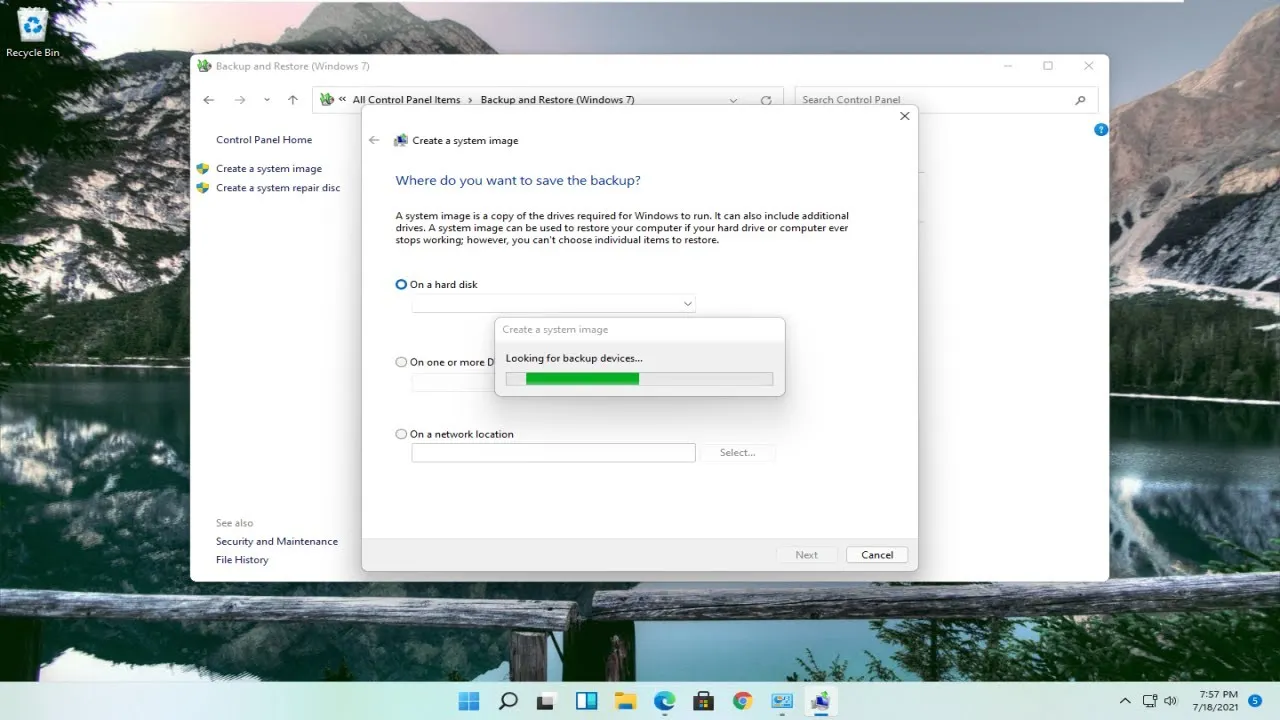 Wykorzystanie systemu plików NTFS nie tylko do formatowania pendrive'ów, ale także do optymalizacji przechowywania danych może przynieść znaczne korzyści. Warto rozważyć użycie NTFS w kontekście tworzenia punktów przywracania oraz zastosowania kompresji plików. Punkty przywracania umożliwiają szybkie odzyskiwanie systemu do wcześniejszego stanu, co jest przydatne w przypadku błędów lub awarii. Dzięki tej funkcji, użytkownicy mogą zabezpieczyć swoje dane przed nieoczekiwanymi problemami, co zwiększa zaufanie do przechowywania informacji na nośnikach NTFS.
Wykorzystanie systemu plików NTFS nie tylko do formatowania pendrive'ów, ale także do optymalizacji przechowywania danych może przynieść znaczne korzyści. Warto rozważyć użycie NTFS w kontekście tworzenia punktów przywracania oraz zastosowania kompresji plików. Punkty przywracania umożliwiają szybkie odzyskiwanie systemu do wcześniejszego stanu, co jest przydatne w przypadku błędów lub awarii. Dzięki tej funkcji, użytkownicy mogą zabezpieczyć swoje dane przed nieoczekiwanymi problemami, co zwiększa zaufanie do przechowywania informacji na nośnikach NTFS.Dodatkowo, wykorzystując funkcję kompresji plików w NTFS, można zaoszczędzić miejsce na dysku, co jest szczególnie istotne w przypadku ograniczonej przestrzeni na pendrive'ach. Kompresując pliki, użytkownicy mogą przechowywać więcej danych bez konieczności inwestowania w droższe nośniki. Warto również zwrócić uwagę na przyszłe trendy, takie jak integracja NTFS z technologiami chmurowymi, co może umożliwić jeszcze bardziej efektywne zarządzanie danymi oraz ich bezpieczeństwo w erze rosnącej cyfryzacji.